My@T COM(マイアットティーコム) > ヘルプ > パソコン版のヘルプ > 署名を設定する
My@T COM(マイアットティーコム)署名を設定することができます。
My@T COM(マイアットティーコム)にログインして、ページ上部のメニューから「メール」をクリックします。
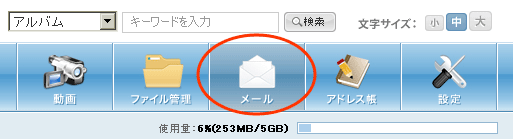
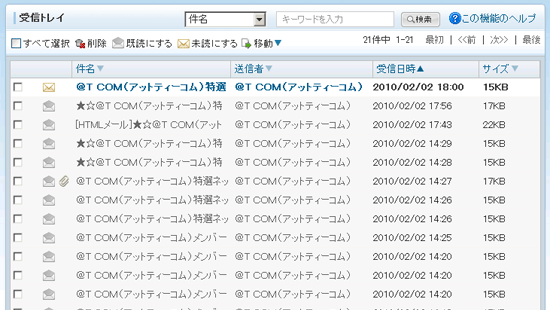
左側のメニューの「個人設定」をクリックします。
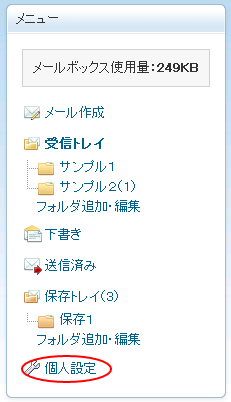
「個人設定情報」画面が開きます。「署名編集画面」をクリックします。
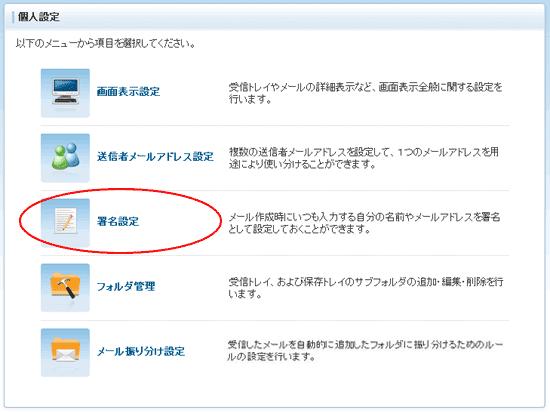
「署名の設定」画面が開き、「新規登録」ボタンをクリックします。
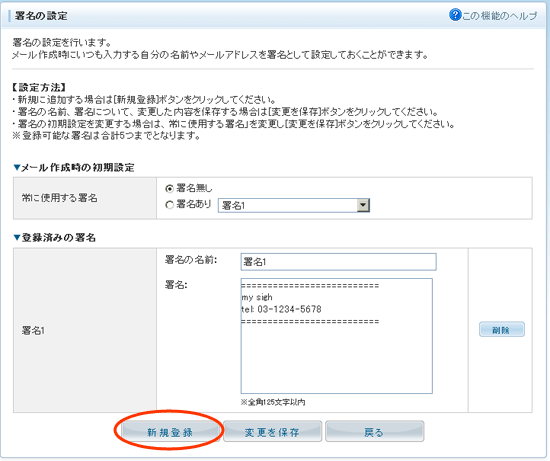
署名の新規作成画面が開きますので、署名を設定し「登録する」ボタンをクリックします。
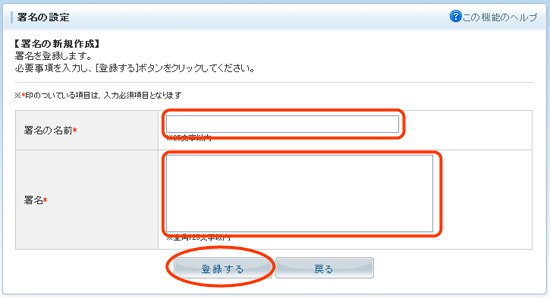
「署名を一件登録しました。」と表示され署名の設定が完了します。「メール作成時の初期設定」で「署名あり」を選択し、「変更を保存」ボタンをクリックします。「変更内容を保存します。」と表示されましたら完了です。
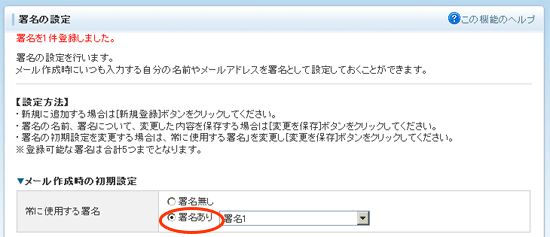
ページ内・サイト内を移動するためのリンク